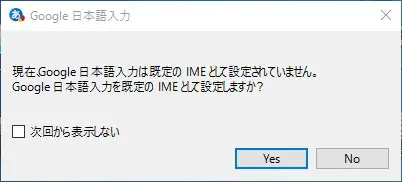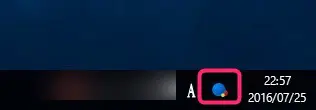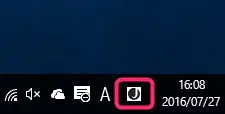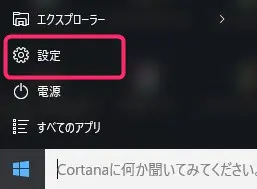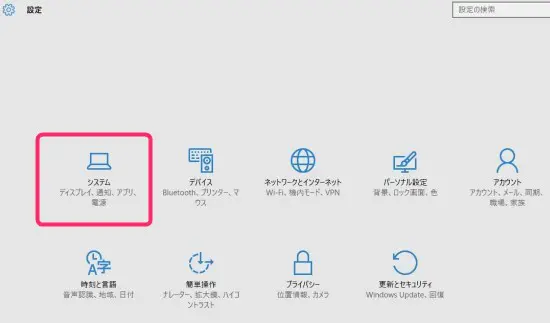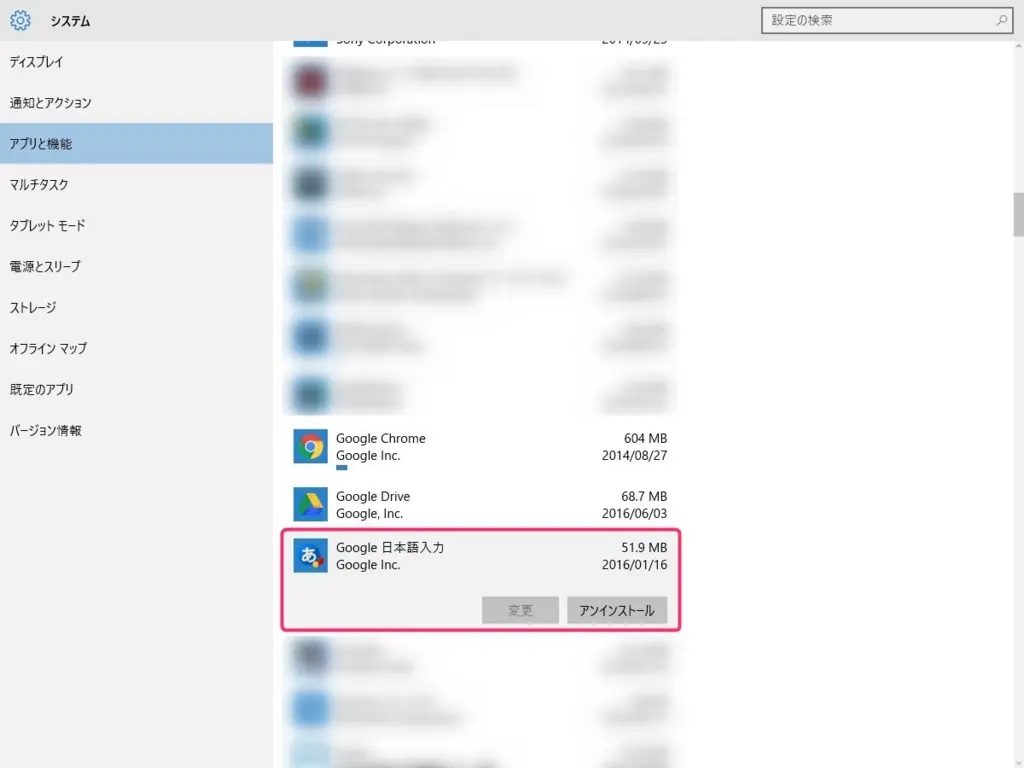先日自宅のパソコンをWindows7からWindows10に無償アップデートしてから1週間経過しました。
特に大きな問題は発生することなく使っていますが、1つ困ったことが起きていました。
それは、Windows10を再起動するとIMEの設定が再起動以前に使っていたGoogle日本語入力からMicrosoftのIMEに戻ってしまうという現象です。
Google日本語入力を既定のIMEに設定しても再起動すると戻ってしまう
再起動後に戻ってしまったIME設定をGoogle日本語入力に変更すると、「現在、Google日本語入力は既定のIMEとして設定されていません。Google日本語入力を既定のIMEとして設定しますか?」とメッセージが表示されるので、Yesを選択しますが、再起動すると、またMicrosoft IMEに戻ってしまいます。
毎日PCを起動する度にIMEをGoogle日本語入力に変更するのもやっていられないので、何か対策はないものかと試行錯誤した結果、再起動してもIMEがGoogle日本語入力からMicrosoftのIMEに戻らない方法がありました。
IMEの設定が戻ってしまう現象が発生する条件
まず、今回報告している現象ですが、新規にWindows10を導入した場合には発生しないです。
私のようにWindows7やWindows8からWindows10にアップデートした場合且つ、以前からGoogle日本語入力をインストールして使っていた場合に起きる現象です。
そしてこの現象が発生するのはIMEとしてGoogle日本語入力を使っている時のアイコンが下のように「日本」となっている場合です。
本来、IMEとしてGoogle日本語入力を使っている場合のアイコンは下の図のようなアイコンになります。
尚、IMEとしてMicrosoftのIMEを使っている場合のアイコンは下の図のようになっています。
Windows10で再起動してもGoogle日本語入力が既定のIMEにする方法
再起動後に既定のIMEがGoogle日本語入力からMicrosoftのIMEに戻ってしまうのを改善するには、一度Google日本語入力をアンインストールして、再度インストールする必要があります。
これまで殆ど見たことがなかったのですが、Google日本語入力のヘルプを見ると以下のように、OSをアップデートした場合は、一度アンインストールする必要があると書かれています。
OS のアップグレードの際には、Google 日本語入力を一度アンインストールする必要がある。 Google 日本語入力は OS のアップグレード、たとえば Windows XP から Windows Vista へのアップグレードの際に一度アンインストールする必要があります。OS をアップグレード後に、再度、Google 日本語入力をインストールしてください。なお、古い OS で使っていた Google 日本語入力の履歴やユーザー辞書は引き継がれません。これは現在の Google 日本語入力の制限です。
Windows10でGoogle日本語入力をアンインストール
Windows10でソフトをアンインストールするには、スタートメニューにある「設定」を開きます。
次に「システム」を選択します。
次にサイドバーに表示されている「アプリと機能」を選択し、Google日本語入力を選択して、アンインストールを選択します。
アンインストールが完了したら、Windows10を一度再起動して、Google日本語入力を再度インストールします。
これで、Windows10を起動する度にIMEの設定をMicrosoftのIMEからGoogle日本語入力にする手間は解消します。